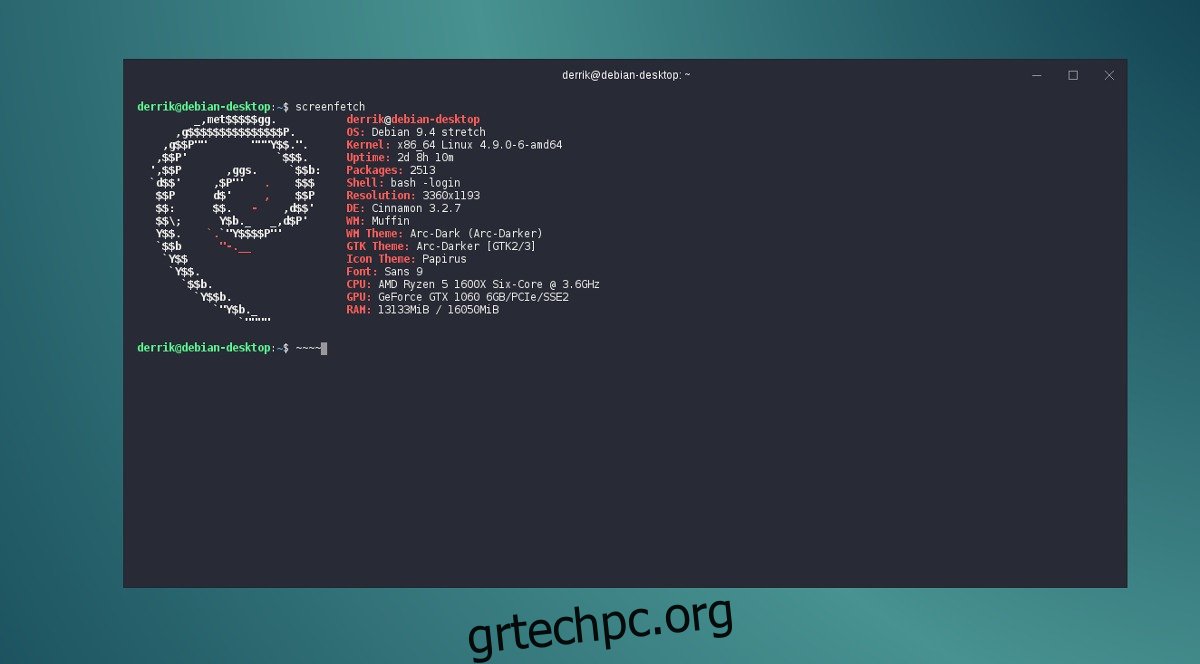Το πρόβλημα με τις περισσότερες εφαρμογές τερματικού στο Linux είναι ότι πολλές από αυτές δεν παίρνουν το σχεδιασμό στα σοβαρά και φαίνονται πολύ κολλημένες στο παρελθόν. Εάν έχετε βαρεθεί τις χονδροειδείς, παλιές εφαρμογές τερματικού στο Linux και θέλετε κάτι που να φαίνεται ευχάριστο στα μάτια, μπορεί να σας ενδιαφέρει το Hyper. Είναι μια εφαρμογή τερματικού JavaScript που επιτρέπει στους χρήστες να δημιουργούν προσαρμοσμένα θέματα, να εγκαθιστούν επεκτάσεις και να τροποποιούν γρήγορα τα πάντα εν κινήσει. Δείτε πώς μπορείτε να κάνετε θέμα Hyper terminal και να το κάνετε πιο εύκολο στα μάτια.
Πίνακας περιεχομένων
Εγκαταστήστε το Hyper Terminal
Οδηγίες Ubuntu/Debian
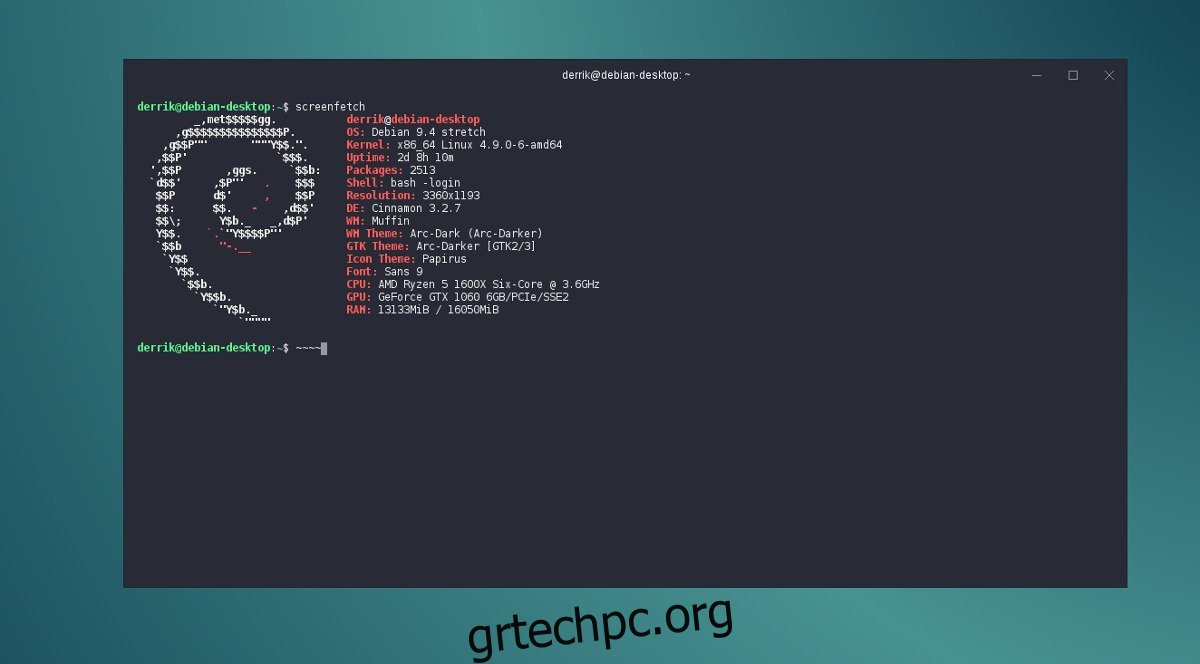
Το Hyper terminal είναι διαθέσιμο για εγκατάσταση τόσο στο Ubuntu όσο και στο Debian (καθώς και σε λειτουργικά συστήματα Linux που χρησιμοποιούν τη βάση τους) μέσω ενός αρχείου πακέτου Debian με δυνατότητα λήψης. Το μειονέκτημα αυτού είναι το γεγονός ότι οι χρήστες δεν θα μπορούν να λαμβάνουν άμεσες ενημερώσεις από τον διαχειριστή ενημερώσεων. Για να εγκαταστήσετε το Hyper, μεταβείτε στο σελίδα έκδοσηςκαι κάντε κλικ στη λήψη δίπλα στο “Debian (.deb).”
Κάντε διπλό κλικ στο πακέτο Hyper για να το ανοίξετε με το εργαλείο εγκατάστασης GUI. Από εκεί, κάντε κλικ στο κουμπί «εγκατάσταση» και εισαγάγετε τον κωδικό πρόσβασής σας για να ξεκινήσει η διαδικασία εγκατάστασης.
Εάν δεν είστε φανατικός θαυμαστής της χρήσης του λογισμικού Ubuntu ή του προγράμματος εγκατάστασης πακέτων Debian, σκεφτείτε να εγκαταστήσετε το Hyper με το DPKG στη γραμμή εντολών. Για εγκατάσταση, ανοίξτε ένα τερματικό και χρησιμοποιήστε την εντολή cd για να μεταβείτε στο ~/Downloads. Από εκεί, χρησιμοποιήστε το ls για να αποκαλύψετε όλα τα στοιχεία στον κατάλογο.
Αντιγράψτε το όνομα του αρχείου πακέτου Hyper Debian και χρησιμοποιήστε το εργαλείο dpkg για να εγκαταστήσετε το λογισμικό στο σύστημά σας.
sudo dpkg -i hyper_*_amd64.deb
Κατά την εγκατάσταση μέσω τερματικού, ενδέχεται να αντιμετωπίσετε μια κατάσταση όπου οι σωστές εξαρτήσεις δεν μπορούν να επιλυθούν. Υπάρχει ένας απλός τρόπος για να διορθώσετε αυτό το ζήτημα. Για να το διορθώσετε, εκτελέστε το apt install -f. Αυτή η εντολή θα διορθώσει και θα εγκαταστήσει όλες τις εξαρτήσεις που λείπουν.
sudo apt install -f
Θέλετε να απεγκαταστήσετε το Hyper από τον υπολογιστή Debian/Ubuntu; Αφαιρέστε το με:
sudo apt remove hyper
ή
sudo apt-get remove hyper
Οδηγίες Fedora/OpenSUSE
Το Hyper διαθέτει ένα πακέτο RPM διαθέσιμο για εγκατάσταση, αν και υποστηρίζει επίσημα μόνο το Fedora Linux. Τούτου λεχθέντος, μη διστάσετε να δοκιμάσετε να εγκαταστήσετε και να χρησιμοποιήσετε το πακέτο RPM στο OpenSUSE, καθώς θα έπρεπε επίσης να λειτουργεί. Εάν, ωστόσο, αντιμετωπίζετε προβλήματα με τη χρήση του πακέτου στο SUSE, σκεφτείτε να χρησιμοποιήσετε το AppImage.
Για να εγκαταστήσετε το Hyper στο Fedora, πάρτε το RPM από το σελίδα έκδοσηςκαι μετά ανοίξτε ένα παράθυρο τερματικού. Χρησιμοποιώντας cd, μεταβείτε στον κατάλογο ~/Downloads και χρησιμοποιήστε το dnf για να εγκαταστήσετε το πρόγραμμα. Εναλλακτικά, κάντε διπλό κλικ στο αρχείο RPM για να το εγκαταστήσετε μέσω του εργαλείου εγκατάστασης πακέτου GUI Fedora.
cd ~/Downloads sudo dnf -y install hyper-1.*.x86_64.rpm
Suse
cd ~/Downloads sudo zypper install hyper-1.*.x86_64.rpm
Άλλα Linux
Ένας εύκολος τρόπος για να χρησιμοποιήσετε το Hyper terminal σε άλλες διανομές Linux είναι να κάνετε λήψη ενός αυτόνομου AppImage. Το AppImages επιτρέπει στους χρήστες Linux να εκτελούν προγράμματα ανεξάρτητα από το λειτουργικό τους σύστημα. Σκεφτείτε τα σαν αρχεία EXE των Windows.
Για να λάβετε το πιο πρόσφατο AppImage του Hyper, μεταβείτε στο σελίδα έκδοσης, αναζητήστε “Άλλες διανομές Linux (.AppImage)” και κάντε κλικ στο κουμπί λήψης. Μόλις γίνει λήψη, ανοίξτε ένα παράθυρο τερματικού και χρησιμοποιήστε την εντολή mkdir για να δημιουργήσετε έναν φάκελο AppImage.
mkdir ~/AppImage
Μετακινήστε την πιο πρόσφατη έκδοση του Hyper στο φάκελο AppImage χρησιμοποιώντας το mv.
mv hyper-1.*-x86_64.AppImage ~/AppImage
Στη συνέχεια, ενημερώστε τα δικαιώματα του Hyper AppImage, ώστε να μπορεί να εκτελεστεί σωστά. Εάν δεν ενημερώσετε τα δικαιώματα, το Hyper δεν θα λειτουργήσει σωστά.
sudo chmod +x ~/AppImage/hyper-1.*-x86_64.AppImage
Από εδώ, ανοίξτε τη διαχείριση αρχείων σας και μεταβείτε στο φάκελο “AppImage” που βρίσκεται μέσα στο /home/username/. Κάντε διπλό κλικ στο αρχείο AppImage. Καθώς ανοίγει το Hyper, εμφανίζεται μια ειδοποίηση. Κάντε κλικ στο «ναι».
Κάνοντας κλικ στο κουμπί «ναι» επιτρέπει στο AppImage να δημιουργήσει αυτόματα μια συντόμευση επιφάνειας εργασίας στο σύστημά σας.
Σημείωση: καθώς το Hyper διανέμει μέσω του αρχείου AppImage, θα χρειαστεί να κάνετε μη αυτόματη λήψη της νέας έκδοσης της εφαρμογής Hyper terminal και να επαναλάβετε την παραπάνω διαδικασία.
Απεγκαταστήστε το Hyper ανά πάσα στιγμή με:
rm ~/AppImage/hyper-1.*-x86_64.AppImage
Υπερτερματικό θέματος
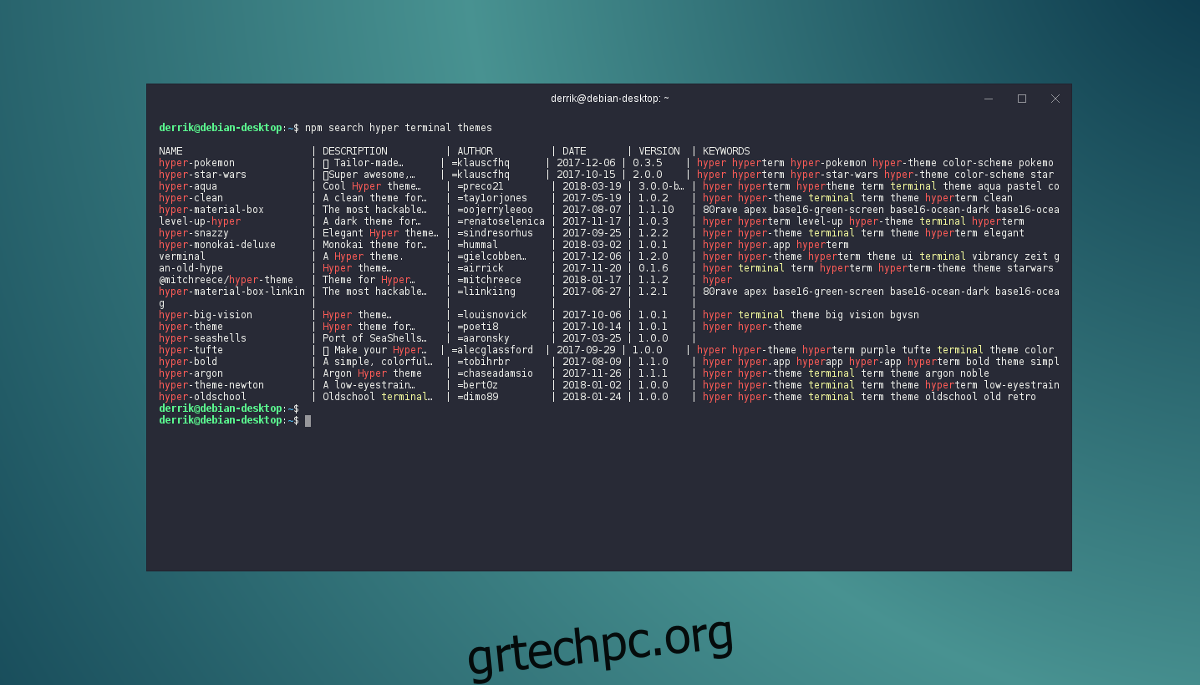
Είναι πολύ εύκολο να γίνει θέμα Hyper terminal. Το εργαλείο επιλογής είναι το εργαλείο πακέτου NodeJS. Για να εγκαταστήσετε ένα θέμα, πρώτα βεβαιωθείτε ότι έχετε εγκατεστημένη την πιο πρόσφατη έκδοση του NodeJS στον υπολογιστή σας Linux. Ανοίξτε το Hyper και χρησιμοποιήστε την αναζήτηση npm για να βρείτε ένα θέμα.
Σημείωση: είναι δυνατό να τροποποιήσετε τις γραμματοσειρές, τα χρώματα και τη συνολική εμφάνιση του Hyper, χωρίς να εγκαταστήσετε ένα θέμα με επεξεργασία του ~/.hyper.js. Ανοίξτε το με ένα πρόγραμμα επεξεργασίας κειμένου και βελτιώστε τις διαμορφώσεις.
npm search hyper terminal themes
Κοιτάξτε τη λίστα των θεμάτων με δυνατότητα εγκατάστασης και βρείτε αυτό που σας αρέσει. Στη συνέχεια, χρησιμοποιήστε το εργαλείο πακέτου NodeJS για να το εγκαταστήσετε στο σύστημα.
sudo npm install theme-name
Τώρα που έχει εγκατασταθεί το θέμα, θα πρέπει να το ενεργοποιήσετε στις ρυθμίσεις διαμόρφωσης.
nano ~/.hyper.js
Χρησιμοποιώντας το κάτω βέλος στο πληκτρολόγιο, μετακινήστε τον κέρσορα προς τα κάτω και αναζητήστε “πρόσθετα: [“. Write out the name of the theme you installed in quotes. For example:
plugins: ['hyper-materialshell']
Το θέμα θα πρέπει να εφαρμοστεί άμεσα.
Υπερτερματικές επεκτάσεις
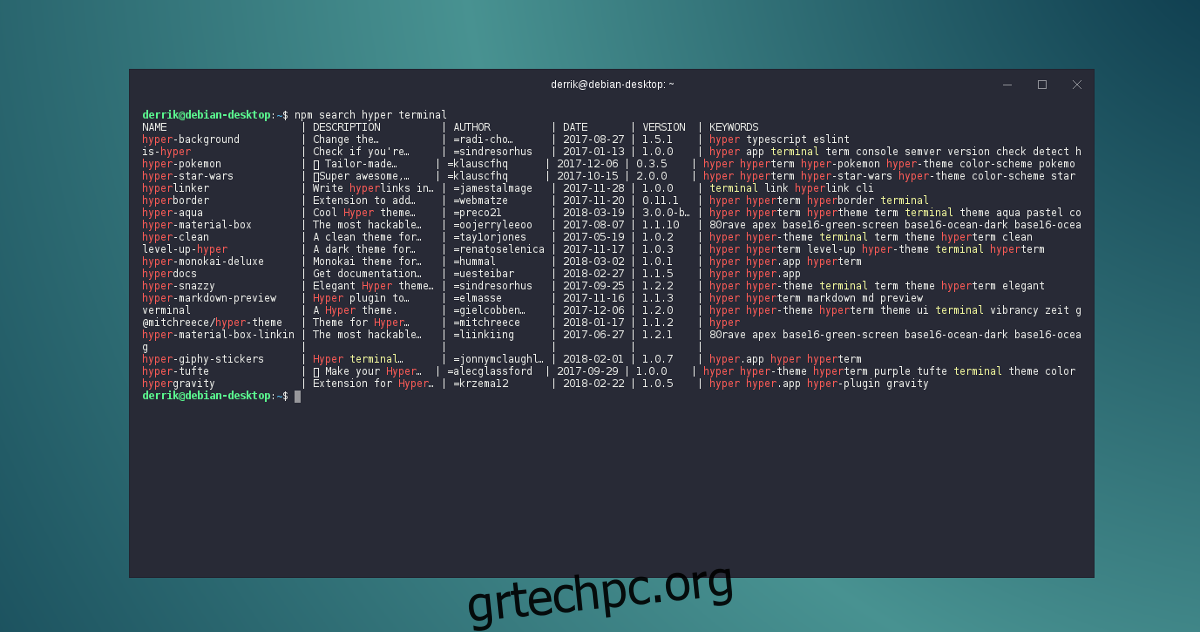
Οι χρήστες Hyper μπορούν επίσης να εγκαταστήσουν διάφορους τύπους επεκτάσεων στο τερματικό Hyper με npm. Για να εγκαταστήσετε μια επέκταση, χρησιμοποιήστε το εργαλείο πακέτου NodeJS για να τις αναζητήσετε.
npm search hyper terminal
Εγκαταστήστε το πρόσθετο με:
sudo npm install hyper-extension-name
Ανοίξτε το αρχείο διαμόρφωσης Hyper στο Nano, αναζητήστε “πρόσθετα: [” and write in the name of your newly installed plugin.
plugins: ['hyper-example-plugin']
Εάν έχετε ήδη ενεργοποιήσει ένα θέμα, προσθέστε ένα “,” και μετά ” “. Για παράδειγμα:
plugins: [ 'hyper-materialshell', 'hyper-example-plugin']